文章詳情頁
win11安裝本地打印機的方法
瀏覽:129日期:2023-01-25 08:08:41
打印機是很多朋友在工作和學習過程中需要使用的設備,但是很多朋友在安裝了win11系統后,都不知道如何在其中安裝本地打印機,其實我們只要找到系統設置中的設備選項,就可以找到打印機了,下面就一起來看一下吧。
win11怎么安裝本地打印機1、在屏幕下方任務欄中找到開始菜單,然后點擊右上角的“設置”
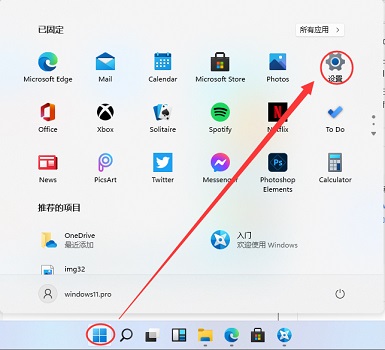
2、在設置中找到“devices”打開設備選項。
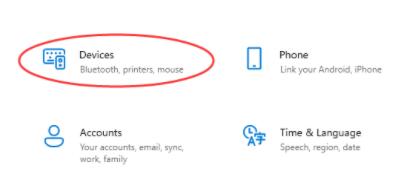
3、然后在左側邊欄中找到“printers&scanners”,接著點擊右側的“Add a printer or scanner”
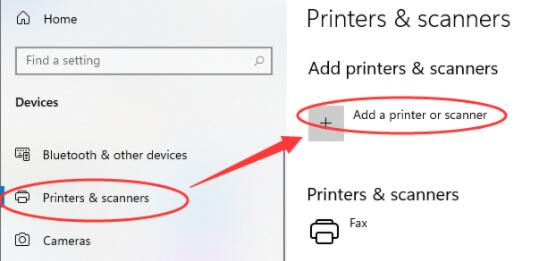
4、然后點擊下方一行藍字“The printer that I want isn’t listed”
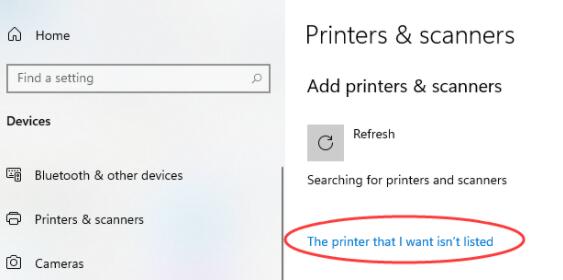
5、最后選擇自己需要的方式找到本地打印機就可以了。
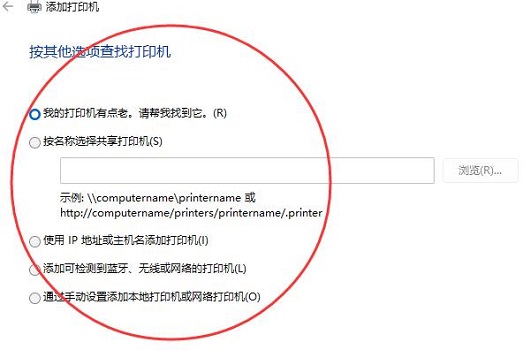
相關文章:win11任務欄設置打開閃退 | win11常見問題匯總
以上就是win11安裝本地打印機的方法介紹了,大家快去找到并使用自己的本地打印機吧。想知道更多相關教程還可以收藏好吧啦網。
以上就是win11安裝本地打印機的方法的全部內容,望能這篇win11安裝本地打印機的方法可以幫助您解決問題,能夠解決大家的實際問題是好吧啦網一直努力的方向和目標。
相關文章:
1. 0xc000007b應用程序無法正常啟動win10解決方法2. 雷神DINO X7a筆記本怎樣安裝win10系統 安裝win10系統方法說明3. 怎么開啟Win11面部識別功能4. win101909更新黑屏解決方法5. win7系統bonjour服務被禁用怎么辦?如何開啟Bonjour服務?6. 裝了win10怎么還原成win7?7. QQ登錄Win10升級助手加速0.2天QQ等級8. win8換win7系統磁盤分區表格式如何從GPT轉換MBR格式?9. Win10系統屏幕保護色怎么設置 Win10系統屏幕保護色是什么10. Win7電腦藍屏怎么回事?RtkHDAud.sys文件引起藍屏的解決辦法
排行榜

 網公網安備
網公網安備